Υπάρχουν πολλοί τρόποι για να προσαρμόσετε την πρόσβαση σε ένα στοιχείο για ασφαλή, ασφαλή και μόνο στα άτομα με τα οποία θέλετε να κάνετε κοινή χρήση. Οι δύο κύριοι τρόποι για να κάνετε κοινή χρήση του στοιχείου είναι να στείλετε με ηλεκτρονικό ταχυδρομείο μια πρόσκληση ή να αντιγράψετε μια σύνδεση προς το στοιχείο.
Σε αυτό το άρθρο:
Γρήγορα αποτελέσματα με την κοινή χρήση
Αποστολή πρόσκλησης σε στοιχείο μέσω ηλεκτρονικού ταχυδρομείου
Γρήγορα αποτελέσματα με την κοινή χρήση
Υπάρχουν δύο τρόποι για να κάνετε κοινή χρήση ενός στοιχείου από μια βιβλιοθήκη του SharePoint ή από το OneDrive:
-
Στην προβολή λίστας, τοποθετήστε το δείκτη του ποντικιού επάνω σε μια γραμμή στοιχείων ή επιλέξτε το πλαίσιο ελέγχου δίπλα σε ένα στοιχείο και, στη συνέχεια, επιλέξτε

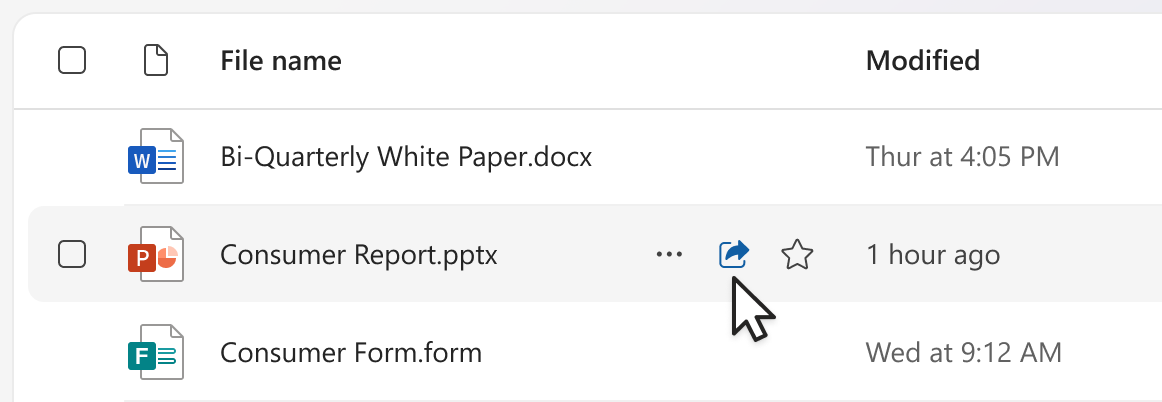
-
Στην προβολή Λίστα ή Πλακίδια, επιλέξτε μια γραμμή ή ένα πλακίδιο στοιχείου. Στη συνέχεια, επιλέξτε

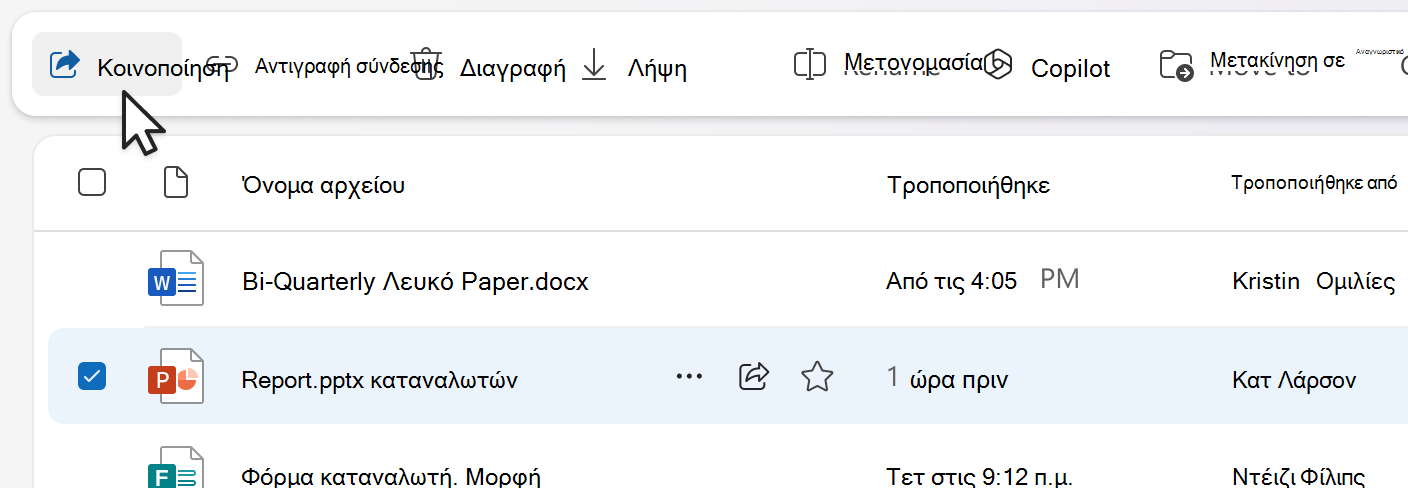
Σημείωση: Αυτή η επιλογή δεν είναι διαθέσιμη στην Αρχική προβολή του OneDrive.
Για να κάνετε κοινή χρήση ενός αρχείου microsoft 365 από την εφαρμογή, όπως ένα αρχείο PowerPoint, Word ή Excel:
-
Στην επάνω δεξιά γωνία, επιλέξτε

-
Επιλέξτε ξανά


Σημείωση: Η επιλογή και η κοινή χρήση πολλών στοιχείων ταυτόχρονα δεν είναι διαθέσιμη στο SharePoint ή το OneDrive για την εργασία ή το σχολείο. Αντί για αυτό, προσθέστε τα στοιχεία σε ένα φάκελο και κάντε κοινή χρήση του φακέλου.
Αφού επιλέξετε 
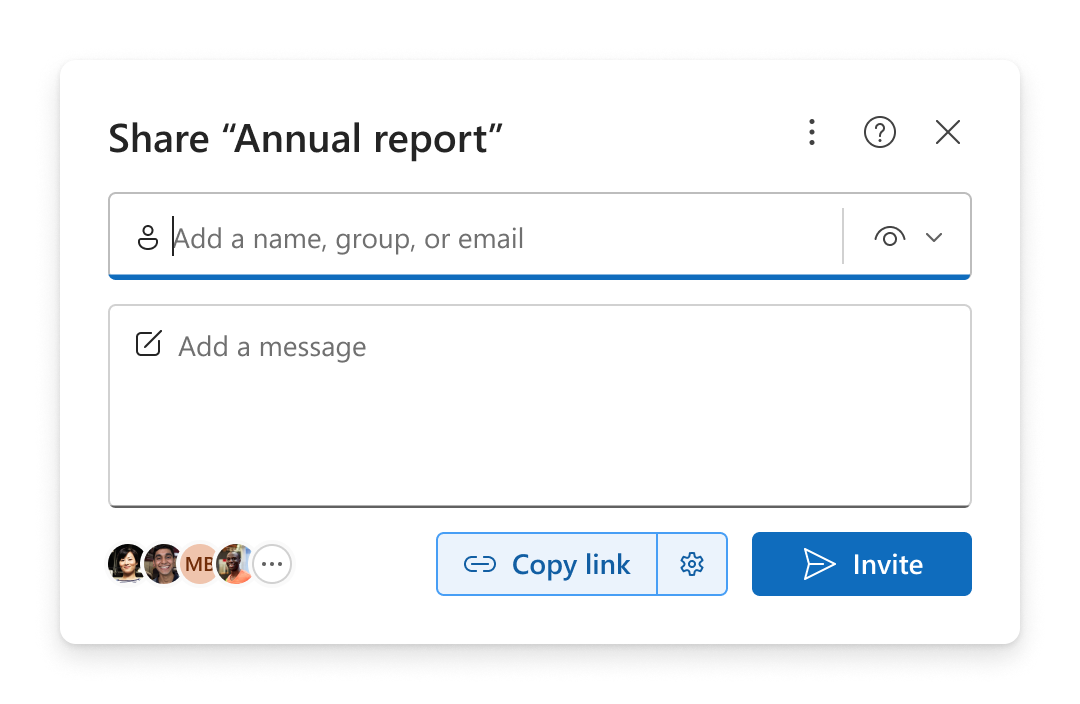
Σημειώσεις:
-
Εάν δεν έχετε θέσει ακόμη σε κοινή χρήση το στοιχείο, θα υπάρχει ένα εικονίδιο κλειδώματος

-
Εάν το στοιχείο έχει ήδη τεθεί σε κοινή χρήση, οι εικόνες προφίλ ή τα αρχικά των ατόμων και των ομάδων με τα οποία γίνεται κοινή χρήση θα εμφανίζονται στην κάτω αριστερή γωνία. Μπορείτε να επιλέξετε ένα από τα εικονίδια για να ανοίξετε τη Διαχείριση πρόσβασης, όπου μπορείτε να αναθεωρήσετε και να διαχειριστείτε τα άτομα με υπάρχουσα πρόσβαση.
-
Εάν αντιγράψετε μια σύνδεση σε ένα στοιχείο που δεν είχε τεθεί ακόμα σε κοινή χρήση, το εικονίδιο κλειδώματος θα αντικατασταθεί με την εικόνα προφίλ σας, ακόμα και αν η σύνδεση δεν έχει ανοίξει ακόμα από κανέναν.
Επιλογή δικαιωμάτων
Επιλέξτε το εικονίδιο δικαιωμάτων δίπλα στην περιοχή Προσθήκη ονόματος, ομάδας ή ηλεκτρονικού ταχυδρομείου για να ανοίξετε μια αναπτυσσόμενη λίστα επιλογών για τα επίπεδα δικαιωμάτων. Τα δικαιώματα που επιλέγετε θα ισχύουν τόσο για την πρόσκληση που μπορείτε να στείλετε, επιλέγοντας Πρόσκληση όσο και τη σύνδεση που μπορείτε να αντιγράψετε, επιλέγοντας Αντιγραφή σύνδεσης.
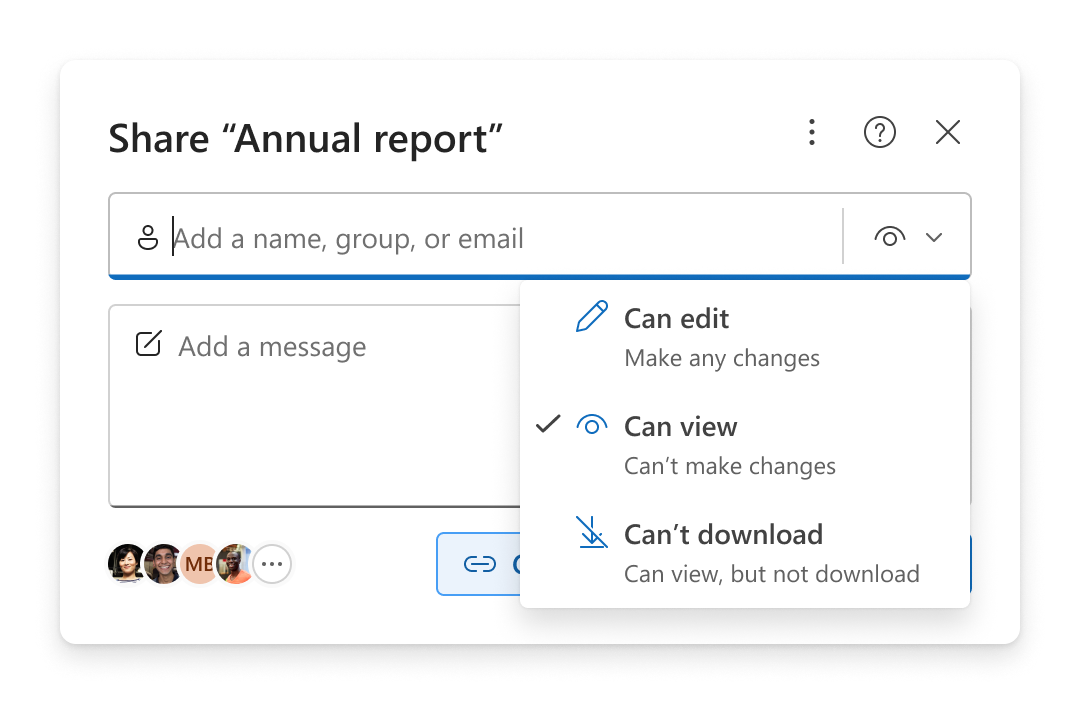
-
Η δυνατότητα επεξεργασίας επιτρέπει στους χρήστες να κάνουν αλλαγές στο στοιχείο. Θα έχουν επίσης τη δυνατότητα να κάνουν κοινή χρήση του στοιχείου με άλλους.
Σημείωση: Εάν κάνετε κοινή χρήση ενός φακέλου, τα άτομα με δικαιώματα επεξεργασίας μπορούν να αντιγράφουν, να μετακινούν, να επεξεργάζονται, να μετονομάζουν, να κάνουν κοινή χρήση και να διαγράφουν οποιοδήποτε στοιχείο στο φάκελο όπου έχουν πρόσβαση.
-
Η επιλογή Δυνατότητα προβολής επιτρέπει στους χρήστες μόνο να προβάλλουν το στοιχείο. Άτομα δεν θα είναι δυνατή η επεξεργασία του.
-
Με την επιλογή Δυνατότητα αναθεώρησης , οι χρήστες μπορούν να προβάλλουν το στοιχείο, να αφήνουν σχόλια και να κάνουν προτάσεις, αλλά δεν μπορούν να επεξεργαστούν το στοιχείο.
Σημειώσεις:
-
Αυτή η επιλογή είναι διαθέσιμη μόνο για Word έγγραφα.
-
Εάν κάποιος έχει ήδη δικαιώματα επεξεργασίας για το έγγραφο, η επιλογή Δυνατότητα αναθεώρησης δεν θα τον εμποδίσει να κάνει αλλαγές και το αρχείο θα εξακολουθεί να ανοίγει σε λειτουργία επεξεργασίας. Μπορείτε να αλλάξετε τα δικαιώματα στη Διαχείριση πρόσβασης.
-
-
Η επιλογή Δεν είναι δυνατή η λήψη επιτρέπει στους χρήστες να προβάλουν το στοιχείο, αλλά δεν μπορούν να κάνουν λήψη του στοιχείου στη συσκευή τους.
Σημειώσεις:
-
Αυτή η επιλογή είναι διαθέσιμη μόνο για το OneDrive για την εργασία ή το σχολείο.
-
Άτομα εξακολουθείτε να έχετε τη δυνατότητα λήψης του στοιχείου, εάν έχουν ήδη δικαιώματα επεξεργασίας για το στοιχείο. Μπορείτε να προβάλετε και να διαχειριστείτε δικαιώματα και συνδέσεις στη Διαχείριση πρόσβασης.
-
Οι διαχειριστές μπορούν να ελέγχουν ποιοι τύποι αρχείων μπορούν να έχουν τη ρύθμιση "αποκλεισμός λήψης".
-
Αποστολή πρόσκλησης σε στοιχείο μέσω ηλεκτρονικού ταχυδρομείου
Η πρόσκληση ατόμων είναι ένας απλός τρόπος για να δώσετε πρόσβαση σε ένα στοιχείο μόνο στα άτομα που επιλέγετε.
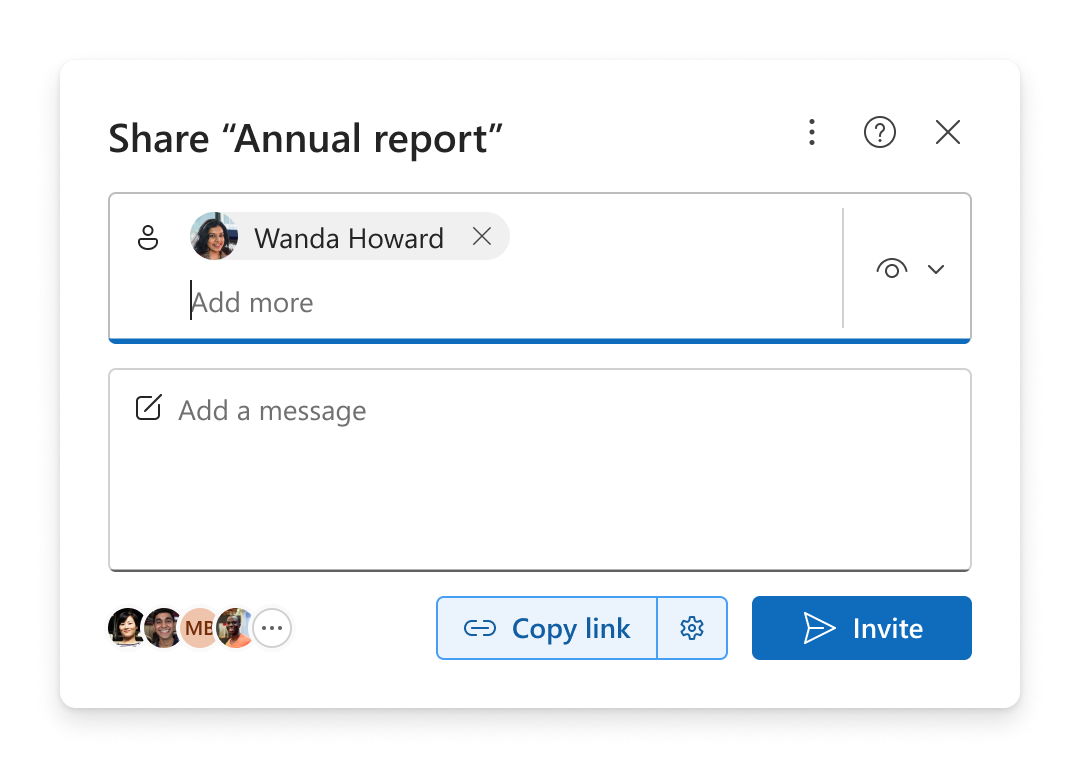
-
Προσθέστε άτομα στην περιοχή Προσθήκη ονόματος, ομάδας ή ηλεκτρονικού ταχυδρομείου .
-
Εξετάστε ή ενημερώστε τα δικαιώματα που θέλετε να δώσετε, επιλέγοντας το εικονίδιο δικαιωμάτων.
-
Προαιρετικά, προσθέστε μια σημείωση στο πλαίσιο μηνύματος.
-
Επιλέξτε Πρόσκληση.
-
Τα άτομα που προσθέσατε θα λάβουν ένα αυτοματοποιημένο μήνυμα ηλεκτρονικού ταχυδρομείου από εσάς που τους προσκαλείτε να αποκτήσουν πρόσβαση στο αρχείο.
Σημειώσεις:
-
Μόνο τα άτομα που προσθέσατε ή τα άτομα με υπάρχουσα πρόσβαση θα μπορούν να αποκτήσουν πρόσβαση σε αυτήν την πρόσκληση.
-
Αφού προσκληθούν, μπορείτε εύκολα να ενημερώσετε ή να καταργήσετε μεμονωμένη πρόσβαση στη Διαχείριση πρόσβασης.
-
Η πρόσκληση ατόμων είναι ίδια με την εμπειρία που παλαιότερα ήταν γνωστή ως Εκχώρηση πρόσβασης.
Αντιγραφή σύνδεσης σε στοιχείο
Οι συνδέσεις είναι ένας άλλος τρόπος για να κάνετε κοινή χρήση ενός στοιχείου με το ακροατήριο που επιλέγετε.
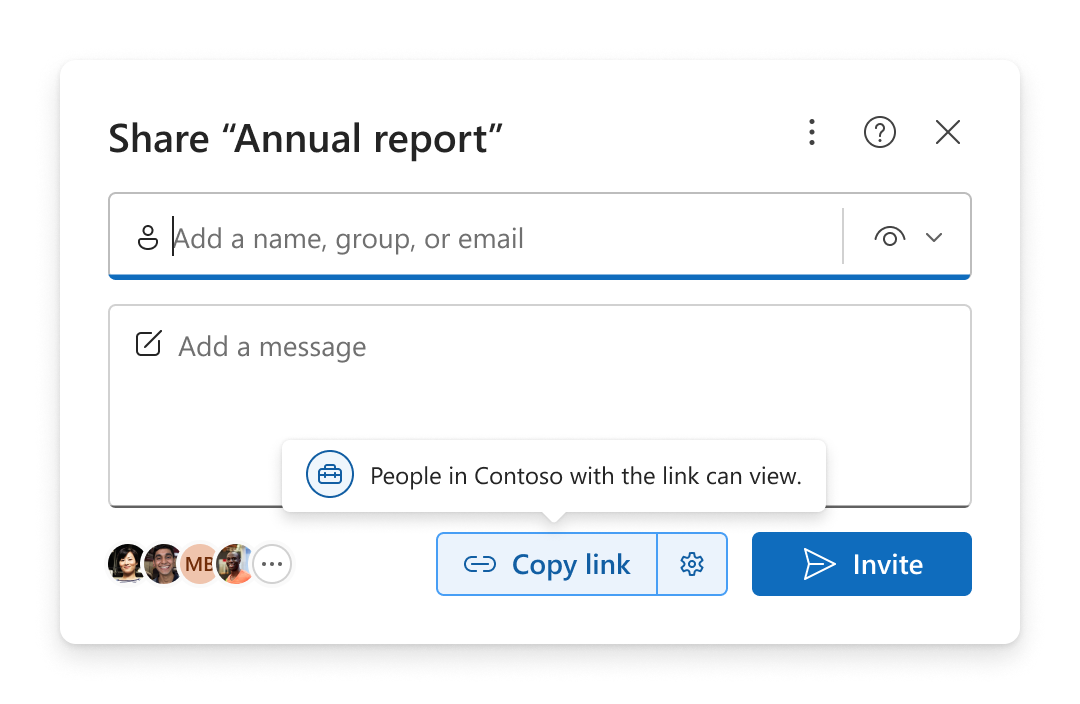
-
Εξετάστε ή ενημερώστε τα δικαιώματα που θέλετε να δώσετε, επιλέγοντας το εικονίδιο δικαιωμάτων.
-
Ελέγξτε ή ενημερώστε τις ρυθμίσεις σύνδεσης, επιλέγοντας το εικονίδιο

Συμβουλή: Για να δείτε γρήγορα τον τύπο σύνδεσης πριν αντιγράψετε τη σύνδεση, τοποθετήστε το δείκτη του ποντικιού επάνω από την επιλογή Αντιγραφή σύνδεσης.
-
Επιλέξτε Αντιγραφή σύνδεσης.
-
Επικολλήστε τη σύνδεση οπουδήποτε θέλετε να τη στείλετε (για παράδειγμα, σε ένα μήνυμα του Teams ή σε ένα μήνυμα ηλεκτρονικού ταχυδρομείου).
Ρυθμίσεις σύνδεσης
Υπάρχουν διάφορες επιλογές σύνδεσης για να επιλέξετε.
Σημείωση: Εάν ορισμένες επιλογές δεν είναι διαθέσιμες, ο διαχειριστής του οργανισμού σας ή της τοποθεσίας του SharePoint μπορεί να έχει περιορίσει τον περιορισμό του. Για παράδειγμα, μπορεί να επιλέξει να καταργήσει την επιλογή Οποιοσδήποτε για να αποτρέψει την προώθηση συνδέσεων εκτός του οργανισμού σας.
-
Οποιοσδήποτε παρέχει πρόσβαση σε κάθε άτομο που λαμβάνει τη σύνδεση, είτε τη λάβει απευθείας από εσάς είτε προωθείται από κάποιον άλλο. Σε αυτά τα άτομα ενδέχεται να συμπεριλαμβάνονται και χρήστες εκτός του οργανισμού σας.
-
Άτομα στον οργανισμό σας με τη σύνδεση παρέχει πρόσβαση σε οποιονδήποτε έχει ένα λογαριασμό από τον οργανισμό σας και τη σύνδεση, είτε το λάβει απευθείας από εσάς είτε προωθείται από κάποιον άλλο. Πρέπει να έχουν εισέλθει στον εταιρικό ή σχολικό λογαριασμό τους, όπως "someone@contoso.com".
-
Άτομα με υπάρχουσα πρόσβαση παρέχει πρόσβαση σε άτομα που έχουν ήδη πρόσβαση στο έγγραφο ή το φάκελο. Η σύνδεση λειτουργεί μόνο για αυτούς. Δεν αλλάζει κανένα δικαίωμα. Αυτό είναι χρήσιμο όταν στέλνετε ξανά μια σύνδεση σε κάποιον που έχει ήδη πρόσβαση.
Σημείωση: Εάν το στοιχείο έχει ήδη τεθεί σε κοινή χρήση, οι εικόνες προφίλ ή τα αρχικά των ατόμων και των ομάδων με τα οποία γίνεται κοινή χρήση θα εμφανιστούν εδώ. Μπορείτε να επιλέξετε ένα από τα εικονίδια για να ανοίξετε τη Διαχείριση πρόσβασης, όπου μπορείτε να αναθεωρήσετε και να διαχειριστείτε τα άτομα με υπάρχουσα πρόσβαση.
-
Άτομα επιλέξετε παρέχει πρόσβαση μόνο στα άτομα που καθορίζετε με βάση το όνομα, την ομάδα ή το μήνυμα ηλεκτρονικού ταχυδρομείου. Εάν κάποιος προωθήσει τη σύνδεση, μόνο τα άτομα που έχουν ήδη πρόσβαση στο στοιχείο θα μπορούν να χρησιμοποιήσουν τη σύνδεση.
Σημείωση: Εάν ενεργοποιήσετε αυτή την επιλογή, επιλέξτε Εφαρμογή και, στη συνέχεια, προσθέστε ονόματα στην περιοχή Προσθήκη ονόματος, ομάδας ή ηλεκτρονικού ταχυδρομείου. Στη συνέχεια, επιλέξτε Αντιγραφή σύνδεσης.
Ανάλογα με τον τύπο σύνδεσης που είναι επιλεγμένος, ενδέχεται να υπάρχουν διαθέσιμες προαιρετικές ρυθμίσεις.
-
Ο ορισμός ημερομηνίας λήξης σάς επιτρέπει να ορίσετε μια ημερομηνία για τη λήξη της σύνδεσης. Μετά την ημερομηνία που έχετε ορίσει, η σύνδεση δεν θα λειτουργεί και θα πρέπει να δημιουργήσετε μια νέα σύνδεση ή να επαναλάβετε το σχήμα με τους χρήστες, ώστε να μπορούν να συνεχίσουν να έχουν πρόσβαση στο αρχείο.
-
Ο ορισμός κωδικού πρόσβασης σάς επιτρέπει να ορίσετε έναν κωδικό πρόσβασης για πρόσβαση στο αρχείο. Όταν ένας χρήστης κάνει κλικ στη σύνδεση, θα του ζητηθεί να εισαγάγει έναν κωδικό πρόσβασης για να αποκτήσει πρόσβαση στο αρχείο. Θα πρέπει να παράσχετε αυτόν τον κωδικό πρόσβασης ξεχωριστά σε οποιονδήποτε θέλετε να μοιραστείτε το αρχείο.
Αφού επιλέξετε τις ρυθμίσεις σας, επιλέξτε Εφαρμογή για να ενημερώσετε τη σύνδεση.
Γρήγορη αντιγραφή σύνδεσης
Υπάρχουν δύο συντομεύσεις για την αντιγραφή μιας σύνδεσης σε ένα στοιχείο από μια βιβλιοθήκη του SharePoint ή το OneDrive:
Στην προβολή λίστας ή πλακιδίων:
-
Επιλέξτε μια γραμμή ή ένα πλακίδιο στοιχείου.
-
Επιλέξτε Αντιγραφή σύνδεσης από τη γραμμή εντολών επάνω από την προβολή αρχείων.
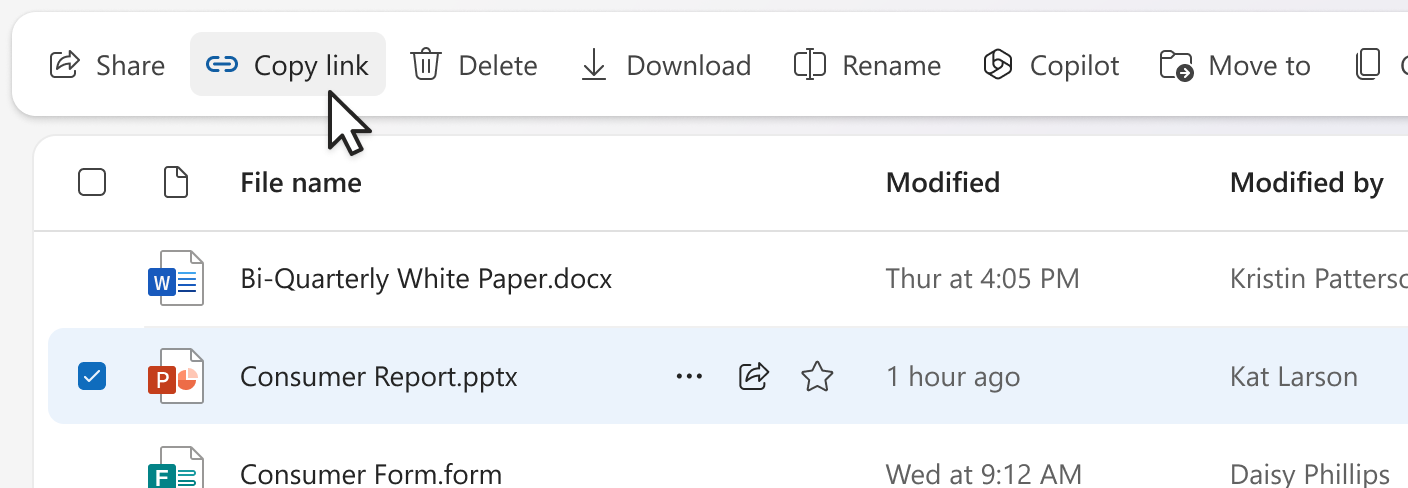
Σε προβολή λίστας:
-
Τοποθετήστε το δείκτη του ποντικιού ή επιλέξτε μια γραμμή στοιχείου.
-
Επιλέξτε το εικονίδιο περισσότερων ενεργειών .
-
Επιλέξτε Αντιγραφή σύνδεσης από το μενού ενεργειών.
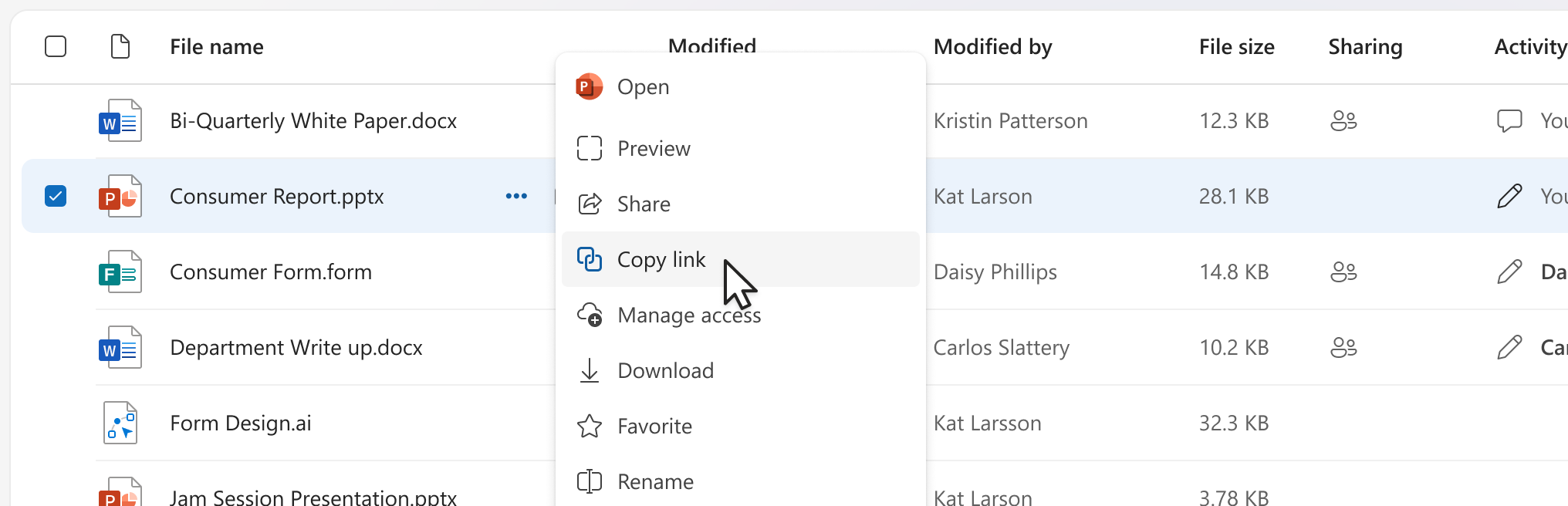
Εάν βρίσκεστε μέσα σε ένα ανοιχτό αρχείο του Microsoft 365 (όπως ένα έγγραφο του PowerPoint, του Word ή του Excel):
-
Επιλέξτε

-
Στη συνέχεια, επιλέξτε Αντιγραφή σύνδεσης.

Εάν επιλέξετε Αντιγραφή σύνδεσης , θα αντιγραφεί αυτόματα η σύνδεση στο Πρόχειρο με επιλεγμένες τις προεπιλεγμένες ρυθμίσεις κοινής χρήσης. Εάν θέλετε να κάνετε αλλαγές στη σύνδεση, μεταβείτε στην 
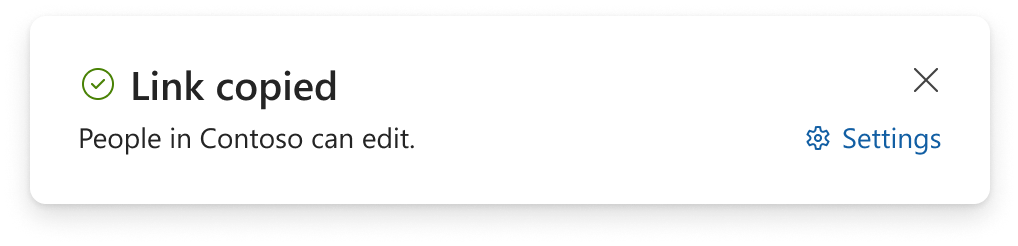
Σημείωση: Εάν επιλέξετε Άτομα επιλέξετε, πρέπει να επιλέξετε τα άτομα για τα οποία θέλετε να λειτουργεί η σύνδεση απευθείας από τις ρυθμίσεις σύνδεσης 
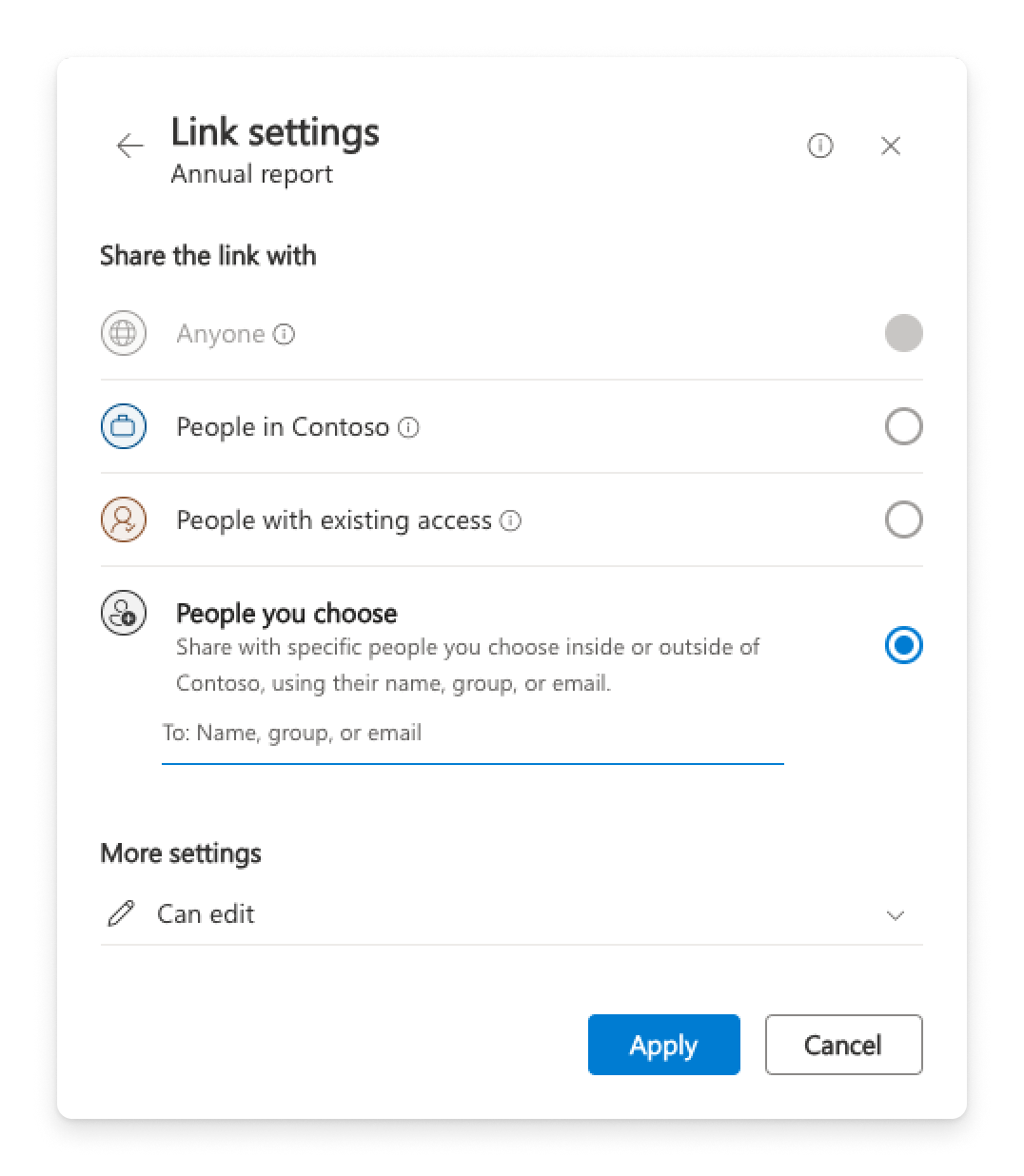
Ετικέτες ευαισθησίας
Αφού επιλέξετε 
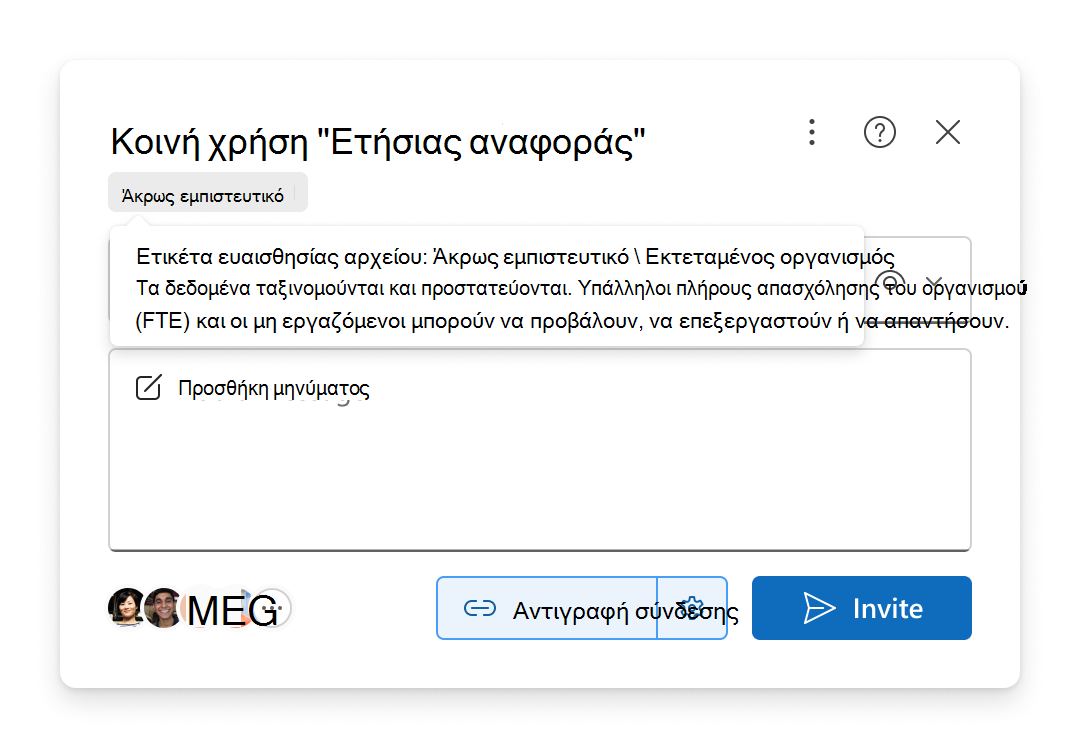
Κοινή χρήση εκτός του οργανισμού σας
Εάν η εταιρεία σας σάς επιτρέπει να κάνετε κοινή χρήση ενός στοιχείου με άτομα εκτός του οργανισμού σας, υπάρχουν δύο τρόποι για να το κάνετε αφού επιλέξετε 
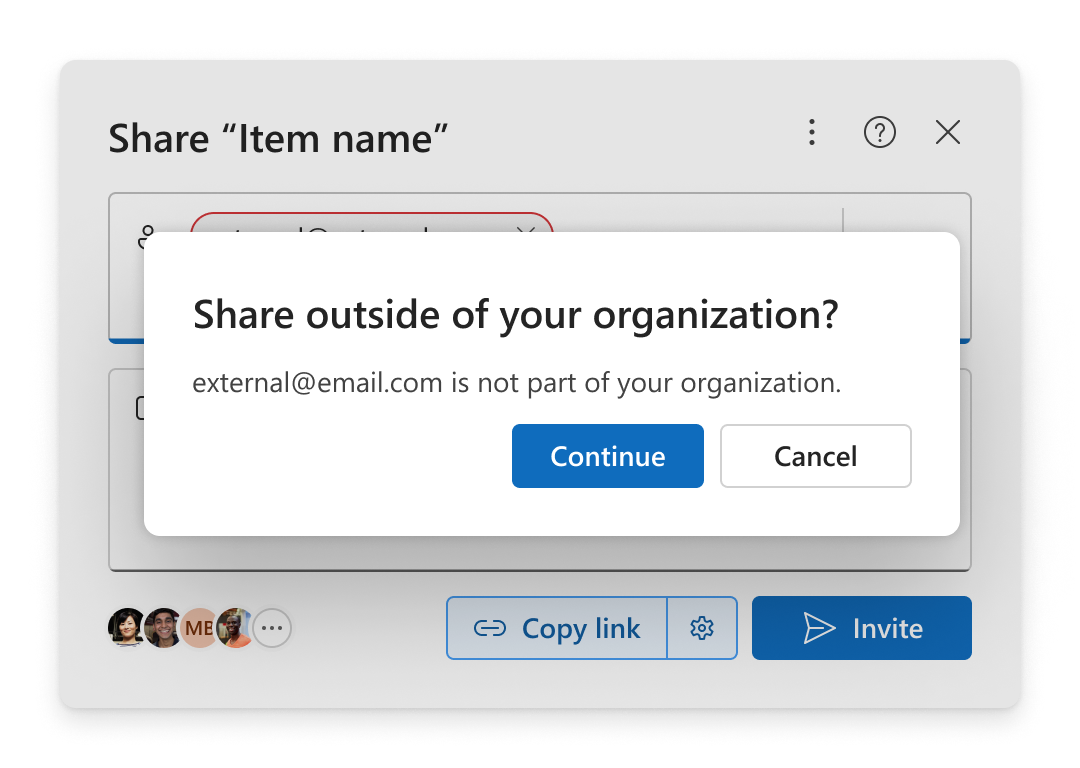
Προσκαλέσετε
Προσθέστε τα μηνύματα ηλεκτρονικού ταχυδρομείου στην περιοχή Προσθήκη ονόματος, ομάδας ή ηλεκτρονικού ταχυδρομείου και επιλέξτε Συνέχεια.
Αντιγραφή σύνδεσης
-
Ανοίξτε

-
Επιλέξτε Άτομα επιλέξετε ή Οποιοσδήποτε.
-
Επιλέξτε Αντιγραφή σύνδεσης.
-
Επικολλήστε τη σύνδεση κάπου ώστε το άτομο εκτός του οργανισμού σας να τη χρησιμοποιήσει, όπως σε ένα μήνυμα ή μήνυμα ηλεκτρονικού ταχυδρομείου του Teams.
Εάν επιλέξετε Άτομα επιλέξετε, προσθέστε τα μηνύματα ηλεκτρονικού ταχυδρομείου στην περιοχή Προσθήκη ονόματος, ομάδας ή ηλεκτρονικού ταχυδρομείου πριν αντιγράψετε τη σύνδεση.
Σημείωση: Δεν μπορείτε να κάνετε κοινή χρήση με χρήστες εκτός του οργανισμού σας, εάν έχει επιλεγεί Άτομα στον οργανισμό σας στις ρυθμίσεις κοινής χρήσης.
–––––––––––––––––––––––
Σχετικά θέματα
Κοινή χρήση αρχείων και φακέλων
του OneDriveΚοινή χρήση αρχείων ή φακέλων του SharePoint










